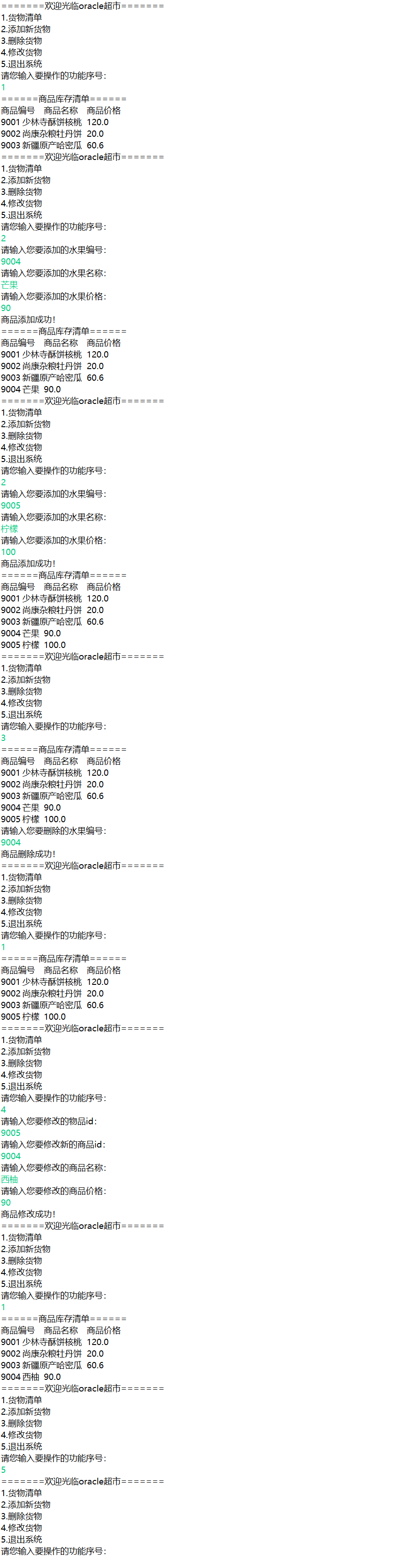Eclipse开发工具
1、Eclipse开发工具
2、超市库存管理系统
###01Eclipse的下载安装
* A: Eclipse的下载安装
l
* a: 下载
* http://www.eclipse.org
* b: 安装
* 只需要解压后就能使用
* c: 卸载
* 只需要将文件夹删除就可以了
* d: 注意
* 开发软件的安装目录中,尽量不要出现空格与中文
* B: Eclipse的特点
* a: 免费
* b: 纯Java语言编写
* c: 免安装
* d: 扩展性强
###02Eclipse的工作空间和新建工程
* A: Eclipse的工作空间和新建工程
* a: 工作空间
* 其实就是我们写的源代码所在的目录
* b: 创建工程(项目)
* 右键/Package Explore 空白区/new /Java Project/输入项目名称如day08/
* c: 创建包(后面讲包的概念)
* 打开上面建立的day08项目/右键/new/package/在弹出的对话框的name中输入报名如"com.itheima.tests"/finish
* d: 创建类
* 创建一个java类:右击包名/new/class/在对话框的name中输入类名/finish
* B: 编译与执行
* a: 编译
* 自动编译,当java代码保存的时候,自动 编译class文件
* b: 运行
* 方式1:点击菜单工具栏中的 绿色带有三角形的 run按钮 运行
* 方式2:点击菜单栏中Run, 点击Run 运行 快捷键是 ctrl+F11
* 方式3:选中要运行的java文件,或者在编写代码的空白区域,右键选择 Run As --> 运行java程序
###03Eclipse的HelloWorld编写
* A:HelloWorld编写
* a: 编写过程(参照上个知识点)
* 建立day08项目
* 建立包结构(包的概念还没有学到,不建立包的话,使用默认包结构default)
* 创建HelloWorld类(自动生成main方法)
* b: 案例代码
public class HelloWorld {
public static void main(String[] args) {
System.out.println("Hello World");
}
}
###04Eclipse的字体设置
* A: Eclipse的字体设置
* a: 修改编译环境和运行环境
* 编译环境:Window -- Preferences – Java - Compiler
* 运行环境:Window -- Preferences – Java - Installed JREs
* b: 显示行号与隐藏行号
* 显示:在代码区域的左边空白区域,右键 -- Show Line Numbers
* 隐藏:将上面的操作再做一遍
* c: 更改字体大小与颜色
* Java代码区域的字体大小和颜色:
* window -- Preferences -- General -- Appearance -- Colors And Fonts --Java修改 -- Java Edit Text Font--edit进行修改
* 控制台
* window -- Preferences -- General -- Appearance -- Colors And Fonts -- Debug -- Console font
* 其他文件
* window -- Preferences -- General -- Appearance -- Colors And Fonts -- Basic -- Text Font
###05Eclipse的窗口设置
* A: 窗口设置
* a: 显示的窗口乱了,还原默认显示模式
* Window – Perspective -- Reset Prespective
* b: 显示控制台
* Window--Show View—Console
###06Eclipse的去掉多余的注释
* A: Eclipse的去掉多余的注释
* a:如何去掉默认注释
* Window -- Preferences -- Java -- Code Style -- Code Templates -- Comments – Methods,点击Edit ,将注释部分删除 (不建议删除)
* Window -- Preferences -- Java -- Code Style -- Code Templates -- Code -- Method body,点击Edit ,将注释部分删除
* b: 切换工作空间
* File – Switch Workspace – 指定工作空间 – ok
###07Eclipse的快捷键
* A: Eclipse的快捷键
* a: 内容辅助键 Alt+/
* 自动补齐main方法 main 然后 Alt+/
n * 自动补齐输出语句 syso 然后 Alt+/
* b: 格式化代码
* Ctrl+Shift+f
* 代码区域右键 -- Source – Format
* c: 自动导包
* Ctrl+Shift+o
* 如果当前类在多个包中都存在,这时候,使用Ctrl+shift+o,进行选择一个包导入即可。
* d: 注释
* 单行注释
u * 加注释: 先选中需要注释的内容,然后 Ctrl+/
u * 取消注释:先选中需要取消注释的内容, 然后 Ctrl+/
n * 多行注释
u * 加注释: 先选中需要注释的内容,然后 Ctrl+Shift+/
u * 取消注释:先选中需要取消注释的内容, 然后 Ctrl+Shift+\
* e: 补充
* 代码上下移动
* 选中代码alt+上/下箭头
* 查看源码
* 选中类名(F3或者Ctrl+鼠标点击)
* 查找具体的类
* ctrl + shift + t,输入要查找的类的名称-->确定
* 查找具体类的具体方法
* ctrl + o
* 给建议
* ctrl+1,根据右边生成左边的数据类型,生成方法
* 删除代码
* ctrl + d
* 抽取方法
* alt + shift + m
* 改名
* alt + shift + r(类名,方法名,变量名)
###08Eclipse的断点调试
* A:断点调试(又称为Debug调试)的作用
* 调试程序
* 查看程序执行流程
* B:如何查看程序执行流程
* 什么是断点:
* 就是一个标记,从哪里开始。
* 如何设置断点:
* 你想看哪里的程序,你就在那个有效程序的左边双击即可。
* 在哪里设置断点:
* 哪里不会点哪里。
* 目前:我们就在每个方法的第一条有效语句上都加。
* 如何运行设置断点后的程序:
* 右键 -- Debug as -- Java Application
* 看哪些地方:
* Debug:断点测试的地方
* 在这个地方,记住F6,或者点击也可以。一次看一行的执行过程。
* Variables:查看程序的变量变化
* ForDemo:被查看的源文件
* Console:控制台
* 如何去断点:
* a:再次双击即可
* b:找到Debug视图,Variables界面,找到Breakpoints,并点击,然后看到所有的断点,最后点击那个双叉
###09Eclipse的工程删除和导入
* A:删除项目
* 选中项目 – 右键 – 删除
* 从项目区域中删除
* 从硬盘上删除
* B:导入项目
* 在项目区域右键找到import
* 找到General,展开,并找到
* Existing Projects into Workspace
* 点击next,然后选择你要导入的项目
* 注意:这里选择的是项目名称
2、超市库存管理系统
代码实现
1 package com.oracle.demo01; 2 3 import java.util.ArrayList; 4 import java.util.Scanner; 5 6 public class Store { 7 8 public static void main(String[] args) { 9 ArrayList<Goods> list=new ArrayList<Goods>(); 10 //调用商品初始化方法,传递集合 11 init(list); 12 Scanner sc=new Scanner(System.in); 13 while(true){ 14 //调用菜单方法 15 show(); 16 //调用用户选择序号方法 17 int choose=sc.nextInt(); 18 switch(choose){ 19 case 1: 20 //调用商品清单方法 21 getgoods(list); 22 break; 23 case 2: 24 //调用添加商品方法 25 alter(list); 26 getgoods(list); 27 break; 28 case 3: 29 //调用删除商品方法 30 getgoods(list); 31 delete(list); 32 break; 33 case 4: 34 //调用修改删除商品方法 35 update(list); 36 break; 37 case 5: 38 //调用菜单方法返回主界面 39 show(); 40 return; 41 default: 42 System.out.println("您的输入有误,请重新输入!"); 43 break; 44 } 45 } 46 } 47 //创建菜单 48 public static void show(){ 49 System.out.println("=======欢迎光临oracle超市======="); 50 System.out.println("1.货物清单"); 51 System.out.println("2.添加新货物"); 52 System.out.println("3.删除货物"); 53 System.out.println("4.修改货物"); 54 System.out.println("5.退出系统"); 55 System.out.println("请您输入要操作的功能序号:"); 56 } 57 //创建商品信息 58 public static void init(ArrayList<Goods> list){ 59 Goods g1=new Goods(); 60 g1.goodsid=9001; 61 g1.goodsname="少林寺酥饼核桃"; 62 g1.price=120.0; 63 Goods g2=new Goods(); 64 g2.goodsid=9002; 65 g2.goodsname="尚康杂粮牡丹饼"; 66 g2.price=20.0; 67 Goods g3=new Goods(); 68 g3.goodsid=9003; 69 g3.goodsname="新疆原产哈密瓜"; 70 g3.price=60.6; 71 list.add(g1); 72 list.add(g2); 73 list.add(g3); 74 } 75 //创建菜单 76 public static void getgoods(ArrayList<Goods> list){ 77 System.out.println("======商品库存清单======"); 78 System.out.println("商品编号\t商品名称\t商品价格"); 79 for(int i=0;i<list.size();i++){ 80 System.out.println(list.get(i).goodsid+"\t"+list.get(i).goodsname+"\t"+list.get(i).price); 81 } 82 } 83 //添加商品 84 public static void alter(ArrayList<Goods> list){ 85 System.out.println("请输入您要添加的水果编号:"); 86 Scanner sc=new Scanner(System.in); 87 int nid=sc.nextInt(); 88 System.out.println("请输入您要添加的水果名称:"); 89 String goodsname=sc.next(); 90 System.out.println("请输入您要添加的水果价格:"); 91 double price=sc.nextDouble(); 92 Goods g4=new Goods(); 93 g4.goodsid=nid; 94 g4.goodsname=goodsname; 95 g4.price=price; 96 list.add(g4); 97 System.out.println("商品添加成功!"); 98 } 99 //删除物品 100 public static void delete(ArrayList<Goods> list){ 101 System.out.println("请输入您要删除的水果编号:"); 102 Scanner sc=new Scanner(System.in); 103 int goodsid=sc.nextInt(); 104 for(int i=0;i<list.size();i++){ 105 if(list.get(i).goodsid == goodsid){ 106 list.remove(i); 107 } 108 } 109 System.out.println("商品删除成功!"); 110 } 111 //修改物品 112 public static void update(ArrayList<Goods> list){ 113 System.out.println("请输入您要修改的物品id:"); 114 Scanner sc=new Scanner(System.in); 115 int goodsid=sc.nextInt(); 116 System.out.println("请输入您要修改新的商品id:"); 117 int newid=sc.nextInt(); 118 System.out.println("请输入您要修改的商品名称:"); 119 String goodsname=sc.next(); 120 System.out.println("请输入您要修改的商品价格:"); 121 double price=sc.nextDouble(); 122 for(int i=0;i<list.size();i++){ 123 if(list.get(i).goodsid==goodsid){ 124 list.get(i).goodsid=newid; 125 list.get(i).goodsname=goodsname; 126 list.get(i).price=price; 127 } 128 } 129 System.out.println("商品修改成功!"); 130 } 131 }
运行结果: